在Word文档中怎么设置页码奇数在左偶数在右?
在Word文档中怎么设置页码奇数在左偶数在右?很多朋友都不是很清楚操作,其实方法很简单的,下面小编就为大家详细介绍一下,不会的朋友可以参考本文,希望能对大家有所帮助
在制作Word文档的时候我们经常会使用页码,就在插入菜单里面寻找页码,插入即可。而Word文档页码奇数在左,偶数在右或偶数在左,奇数在右,就需要我们另外设置,这两种的操作方式都是一样的,下面小编就为大家详细介绍一下,不会的朋友可以参考本文,来看看吧!
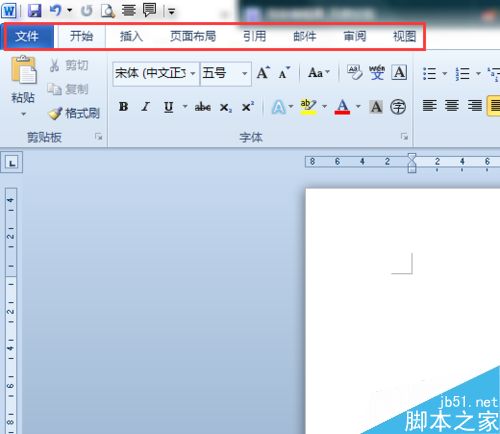
步骤
首先,打开Word文档的"插入"菜单,在页眉和页脚选项卡里找到页码,随意选择页码的位置先进入"设计"页面,再选中"奇偶页不同"。
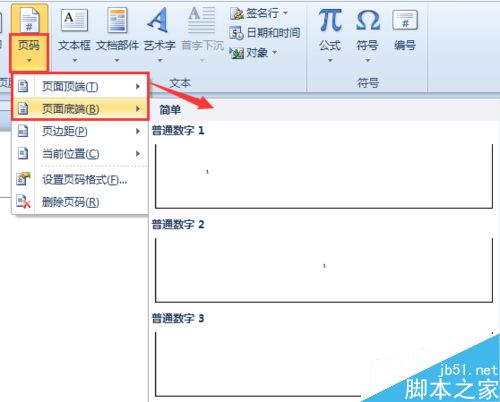
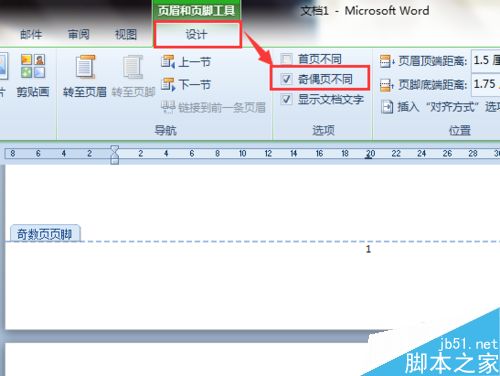
接下来可以有很多方式设置对齐方式,第一种就是自己按键盘的空格键和删除键,将奇数页的页码移动到左边,偶数页的页码移动到右边。
我们只需要设置一个奇数和一个偶数页的页码样式,接下来系统就会自动识别,以后的页码也按照这样的样式排列的。
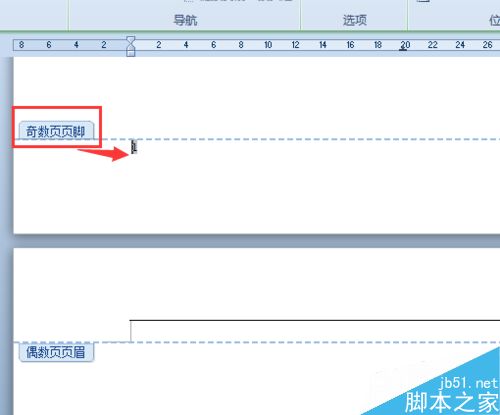
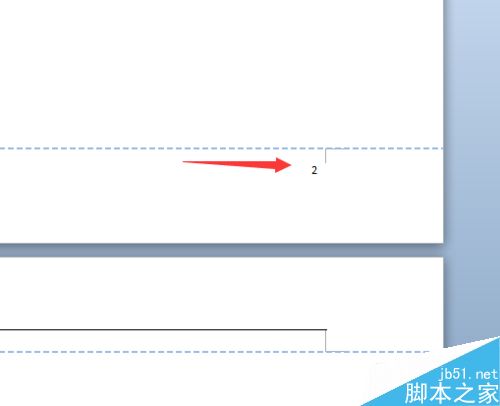
第二种方式就是打开"开始"菜单的段落选项,分别将奇数页页码设置为左对齐,偶数页页码设为右对齐,完成点"关闭页眉和页脚"即可。
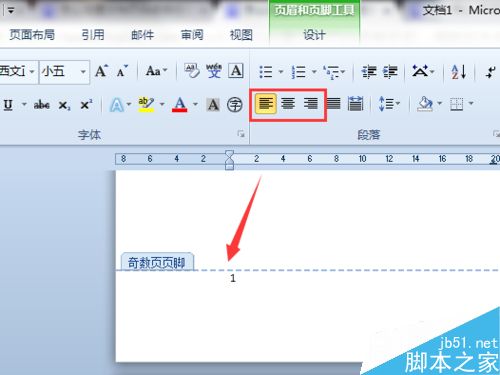
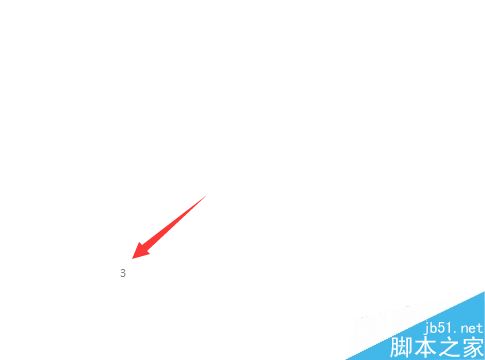
第三种方式就是在设计界面进行,左边"页码"那里就可以选择页码的位置,其中左边是"普通数字 1",右边对应是"普通数字 3",分别在奇数页和偶数页设置普通数字样式,完成点"关闭页眉和页脚"就OK了。
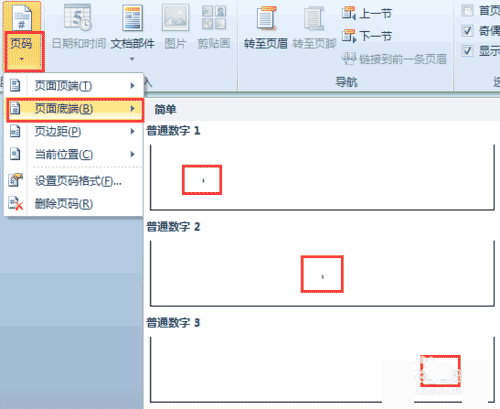
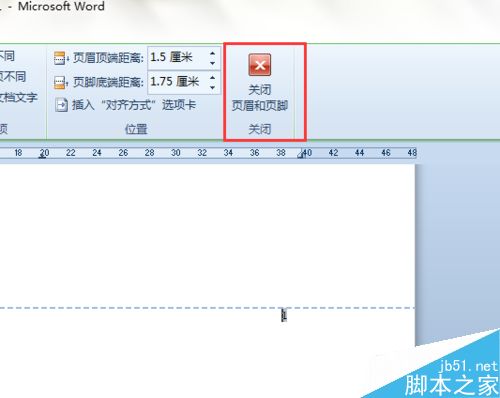
以上就是在Word文档中怎么设置页码奇数在左偶数在右方法介绍,操作很简单的,大家学会了吗?不会的朋友可以参考本文来操作哦,希望能对大家有所帮助!
栏 目:office激活
本文地址:https://www.fushidao.cc/wangzhanyunying/18176.html
您可能感兴趣的文章
- 06-25office2021永久免费激活方法
- 06-25office专业增强版2021激活密钥2023密钥永久激活 万能office2021密钥25位
- 06-25office2021年最新永久有效正版激活密钥免费分享
- 06-25最新office2021/2020激活密钥怎么获取 office激活码分享 附激活工具
- 06-25office激活密钥2021家庭版
- 06-25Office2021激活密钥永久最新分享
- 06-24Word中进行分栏文档设置的操作方法
- 06-24Word中进行文档设置图片形状格式的操作方法
- 06-24Word中2010版进行生成目录的操作方法
- 06-24word2007中设置各个页面页眉为不同样式的操作方法


阅读排行
推荐教程
- 11-30正版office2021永久激活密钥
- 11-25怎么激活office2019最新版?office 2019激活秘钥+激活工具推荐
- 11-22office怎么免费永久激活 office产品密钥永久激活码
- 11-25office2010 产品密钥 永久密钥最新分享
- 11-22Office2016激活密钥专业增强版(神Key)Office2016永久激活密钥[202
- 11-30全新 Office 2013 激活密钥 Office 2013 激活工具推荐
- 11-25正版 office 产品密钥 office 密钥 office2019 永久激活
- 11-22office2020破解版(附永久密钥) 免费完整版
- 11-302023 全新 office 2010 标准版/专业版密钥
- 03-262024最新最新office365激活密钥激活码永久有效






